
1、首先我们打开Excel2016工作表,建一个测试用的列表。

2、选择需要复制的数据(即要被加的数列),按Ctrl+C键复制单元格数据

3、选择要改变的数据(即要加的数)
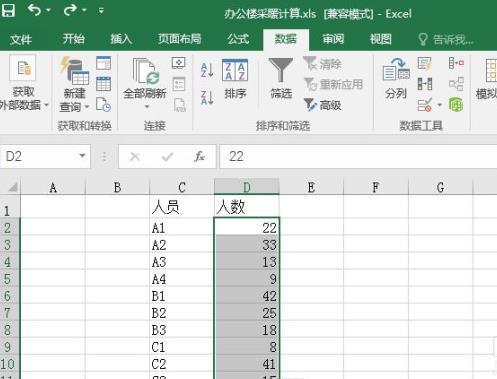
4、在选择的区域点击鼠标右键,打开下拉菜单,点击【选择性粘贴】按钮
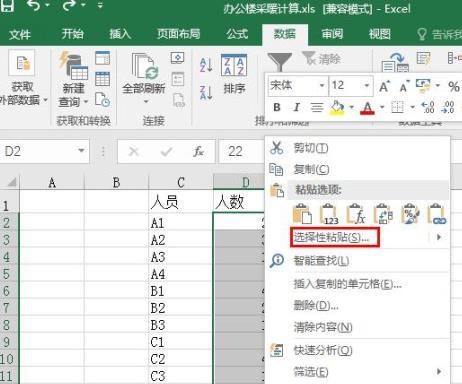
5、打开【选择性粘贴】对话框,在对话框的【运算】栏中选择【加】,点击【确定】按钮
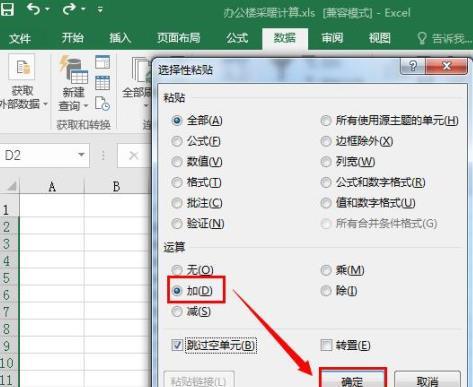
6、单元格中的数据将变为原来的数据与复制的数据的和
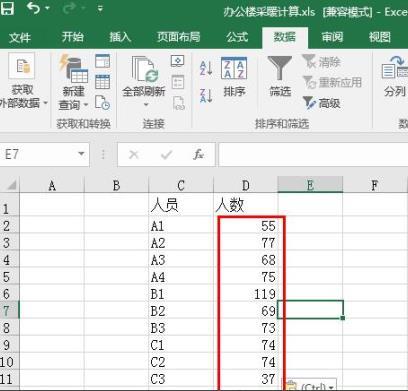
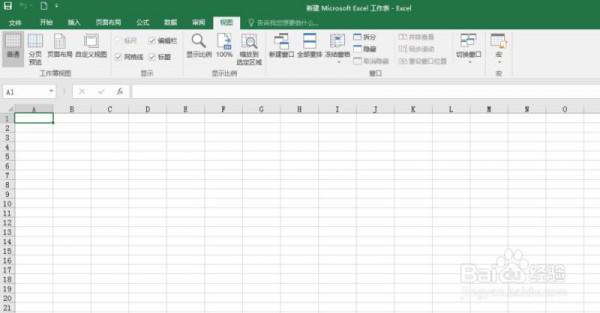
EXCEL2016中如何使用宏命令 excel宏的使用教程
EXCEL2016中如何使用宏命令 1.新建一个空白示例文档.如图所示. 2.做出一个示例表格,这里表格只作示范,比较粗糙. 3.点击"视图""宏""录制宏"如(0)人阅读时间:2024-08-15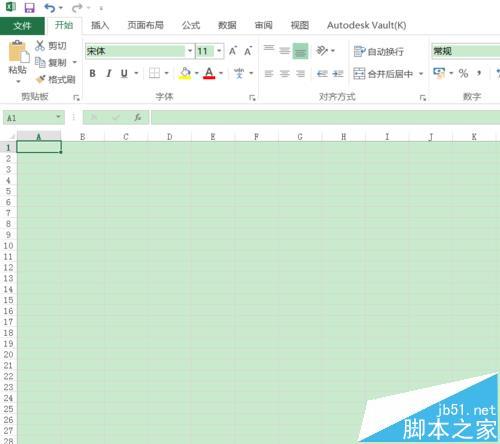
excel2016要怎么和对钞票面额张数(excel如何计算钞票张数)
excel2016要怎么和对钞票面额张数 1.首先我们打开一个测试文档. 2.以工资为例,我们输入两个人的工资额. 3.输入完毕后,我们看一看需要输入的公式:选(0)人阅读时间:2024-08-15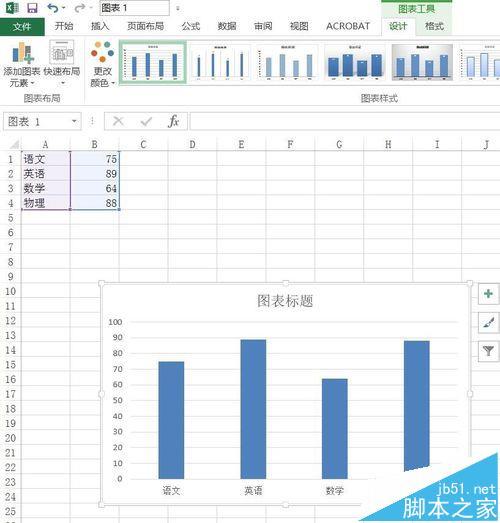
Excel2016柱形图要怎么使用外部图片 excel柱形图如何嵌入当前工作表
Excel2016柱形图要怎么使用外部图片 1.首先我们打开一个excel文件,并插入一个图表. 2.插入图表后在图表上右键选择"设置图表区域格式"选项 3.选(0)人阅读时间:2024-08-15
excel如何插入文本框?(excel怎么插文本框)
excel如何插入文本框? 1.打开一个新建的EXCEL文档,,点击"插入"选项中的"文本框" 2.点击"文本框"下拉的"横排文本框"或"垂直文本框"选项,选好(0)人阅读时间:2024-08-15Excel2016表格中一列数据要怎么求和(excel表里一列怎么求和)
 Excel2016表格中一列数据要怎么求和 1.首先我们打开Excel2016工作表,建一个测试用的列表. 2.选择需要复制的数据(即要被加的数列),按Ctrl..2024-08-15
Excel2016表格中一列数据要怎么求和 1.首先我们打开Excel2016工作表,建一个测试用的列表. 2.选择需要复制的数据(即要被加的数列),按Ctrl..2024-08-15EXCEL2016中如何使用宏命令 excel宏的使用教程
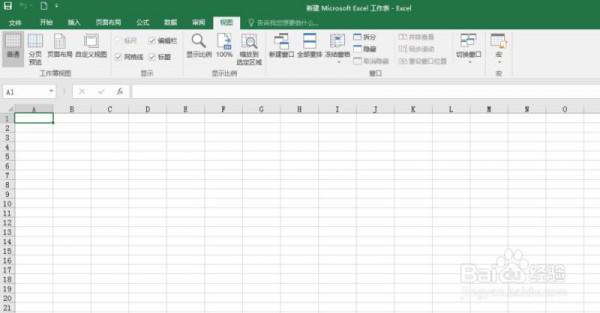 EXCEL2016中如何使用宏命令 1.新建一个空白示例文档.如图所示. 2.做出一个示例表格,这里表格只作示范,比较粗糙. 3.点击"视图""宏""录制宏"如..2024-08-15
EXCEL2016中如何使用宏命令 1.新建一个空白示例文档.如图所示. 2.做出一个示例表格,这里表格只作示范,比较粗糙. 3.点击"视图""宏""录制宏"如..2024-08-15excel2016要怎么和对钞票面额张数(excel如何计算钞票张数)
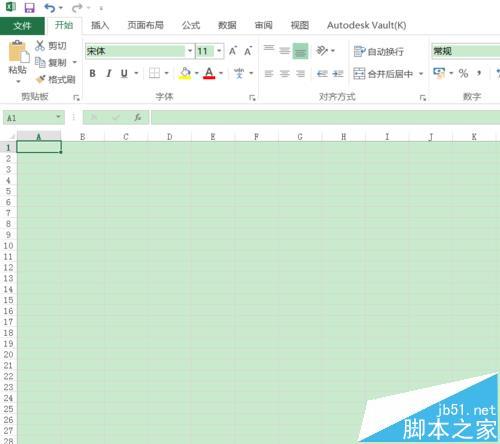 excel2016要怎么和对钞票面额张数 1.首先我们打开一个测试文档. 2.以工资为例,我们输入两个人的工资额. 3.输入完毕后,我们看一看需要输入的公式:选..2024-08-15
excel2016要怎么和对钞票面额张数 1.首先我们打开一个测试文档. 2.以工资为例,我们输入两个人的工资额. 3.输入完毕后,我们看一看需要输入的公式:选..2024-08-15Excel2016柱形图要怎么使用外部图片 excel柱形图如何嵌入当前工作表
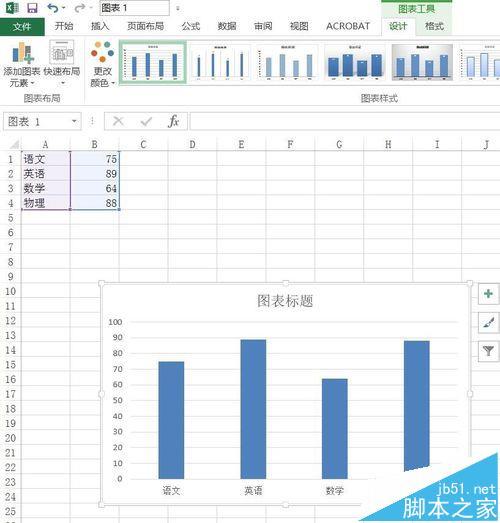 Excel2016柱形图要怎么使用外部图片 1.首先我们打开一个excel文件,并插入一个图表. 2.插入图表后在图表上右键选择"设置图表区域格式"选项 3.选..2024-08-15
Excel2016柱形图要怎么使用外部图片 1.首先我们打开一个excel文件,并插入一个图表. 2.插入图表后在图表上右键选择"设置图表区域格式"选项 3.选..2024-08-15